

剪贴板查看器类似于中继站,其存储由用户复制的文本或图像。有时我们需要查看复制的内容,然后我们必须打开剪贴板查看器。 很多人不知道如何打开剪贴板查看器,以下小编以XP系统为例,来解释剪贴板查看器的打开方法。
教程/方法
1。在较旧的Windows系统上,您可以在开始 - 程序 - 附件 - 系统 - 剪贴板查看器中打开剪贴板查看器。

2,并且新的没有明确的开放版本,您需要通过运行或直接查找目标文件来启动剪贴板查看程序。
打开计算机“我的电脑”,然后在地址栏中键入C:/Windows/system32/clipbrd.exe,按Enter键打开剪贴板查看器。
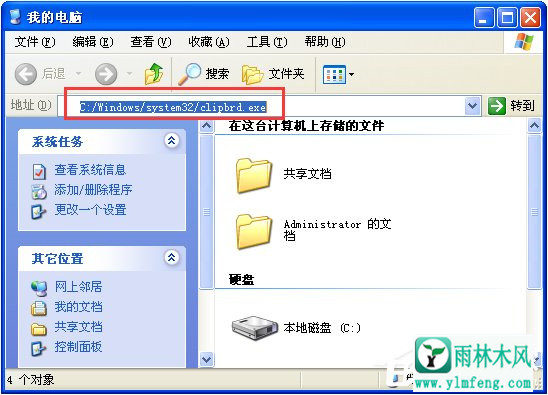
3 。当然,您可以使用Run打开剪贴板查看器,按计算机中的键盘键[Win] + [R]打开运行窗口。
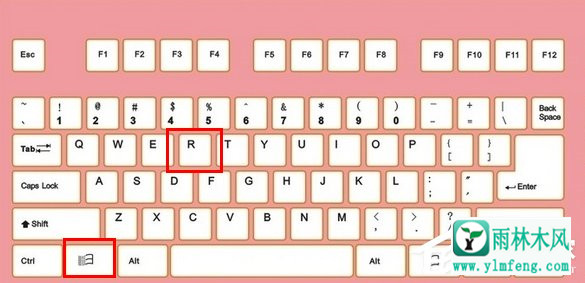
4。在“运行”窗口的文本框中输入clipbrd,然后按Enter键或单击“确定”按钮以快速打开剪贴板查看器。
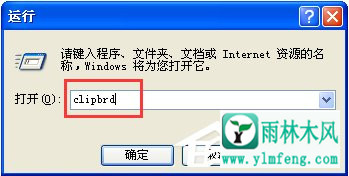
5。您还可以将剪贴板查看器添加到“控制面板”中的“添加/删除程序”。
1双击“我的电脑”→“控制面板”→“添加/删除程序”;
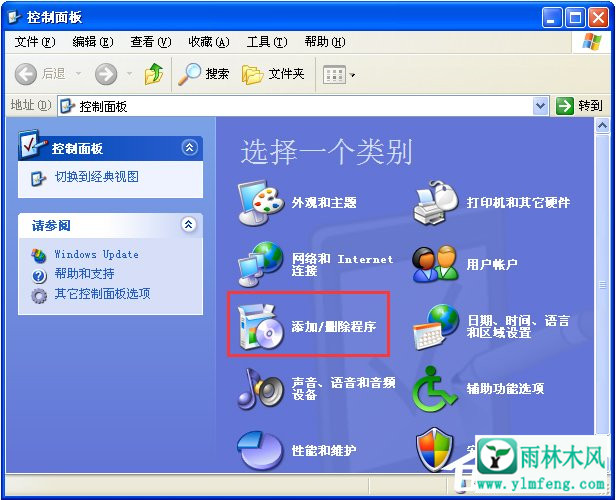
2单击窗口左侧的“添加/删除程序”窗口组件A;
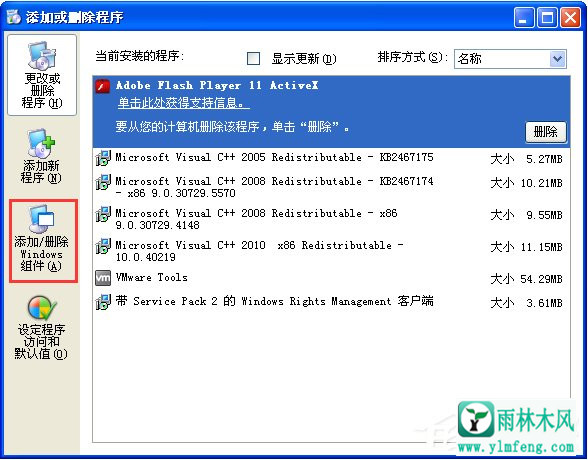
3打开“Windows组件向导”窗口,拖动窗口上的滚动条找到附件和工具并双击它的权利;
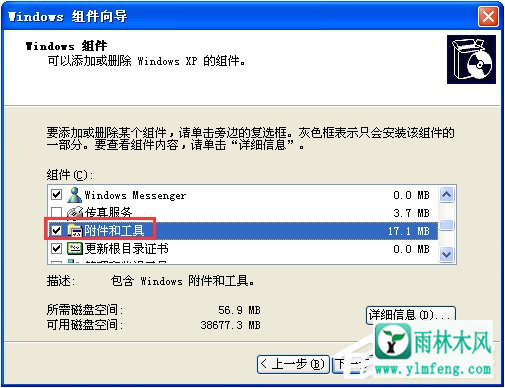
4双击附件,剪贴板查看器位于附加的附件窗口中。
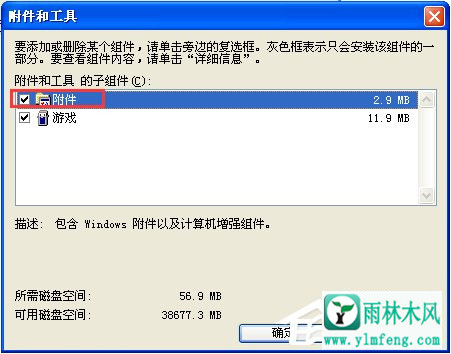
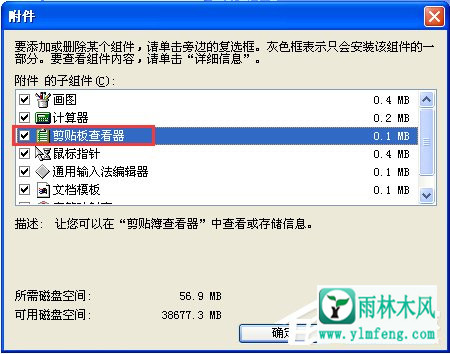
以上是XP电脑下打开剪贴板查看器的方法。
希望上面这篇文章能帮助到您!
